python解释器下载与安装
-
到官网下载对应系统版本的解释器启动(常见.exe)
Python官网链接:https://www.python.org/。
-
安装过程中一定要做到不同的资源存放到不同的文件夹下(注意不能混胡存放,如果混淆存放,会造成系统问题)
解释器的基本使用:
windows键按住不松开再按R键
在弹出的左下方小窗口输入框中输入cmd回车
使用cd命令切换到解释器文件所在的路径下eg:
C:\Users\acan>d:-->cd python38当前解释器文件在d盘。环境变量的配置
环境变量的配置能够让使用者不需要切换路径也能够直接找到相应的资源。
在cmd命令窗口下查找文件资源也会有两个步骤:
- 先在当前所在的路径查找(相当于人失踪了找不到)
- 如果没有则去环境变量中查找(相当于去警察局调用全国监控数据查找)
如何查看环境变量:
-
右键点击此电脑的属性。
-
左侧点击高级系统设置。
-
点击环境变量,在第二个窗口(系统变量)内双击Path
-
拷贝解释器路径添加到环境变量中
-
.重新打开一个cmd窗口就能在不同路径下也能找到资源。
-
找到后用exit()退出。
python解释器多版本共存
-
下载多个不同版本的python解释器安装程序文件(.exe)
-
2.如何切换使用不同版本的解释器
1.解释器文件所在的路径肯定需要添加到环境变量里面
2.需要拷贝修改不同版本解释器的文件名称(python.exe文件需要拷贝并重命名eg:pythonxx.exe)
-
最好将各个版本解释器scripts路径也添加到环境变量 ,不需要拷贝重命名。
系统问题
window7需要注意,环境变量只有一个非常小的窗口,每个都需要自己添加英文输入法下的分号作为结束标志。
运行python程序的三种方式
方式1:直接cmd窗口下进入解释器进入内部编写代码
优点:操作简单,换起速度快。
缺点:无法保存代码,只能临时。
方式2:利用python命令执行脚本文件(内部又编写代码)
优点:能够保存代码。缺点:功能不全,无法提升编码速度。
方式3:利用编程工具(IDE)
加快编译速度,
编写工具下载和安装
- vscode
- sublime
- python
pythond 基本使用
- 需要激活或试用
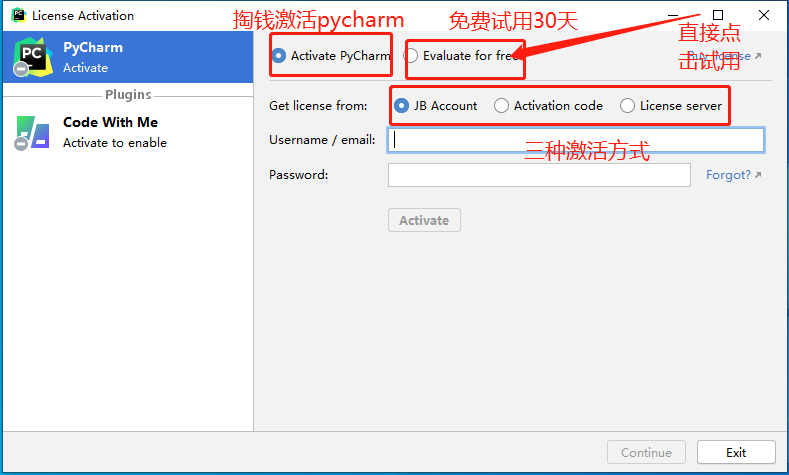
- 第一种是需要付费够激活账户才能使用
- 第二种对于未登入未激活的用户可免费试用30天
-
如何创建python项目
-
首先打开后的python,页面是这样,如图所示。
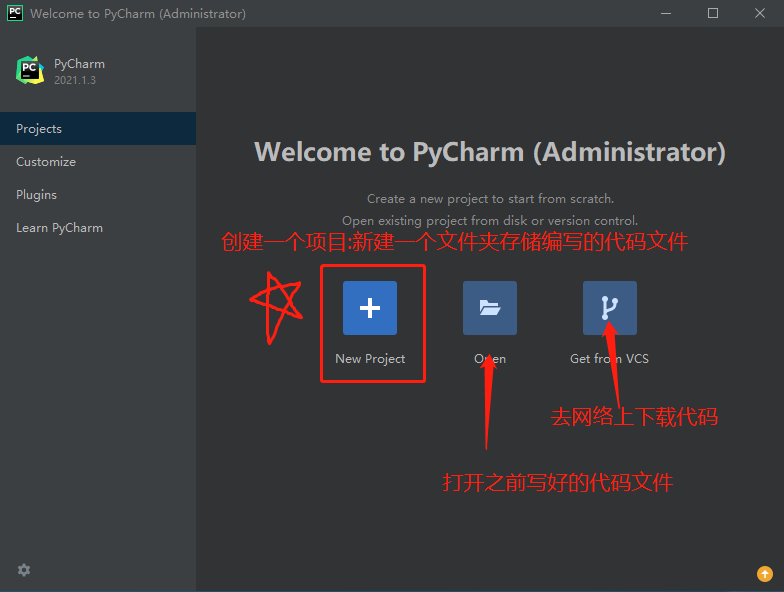
-
New Project:创建一个项目,就是新建一个文件夹存储编写代码文件 -
Open:打开以编写的代码文件 -
Get fromVCS:可去网络上下载代码
-
-
如何调节字体大小
- 首先,点击File–>Settings(或者快捷键Ctrl+Shift+S)–>Foot,就可以调节字体大小。
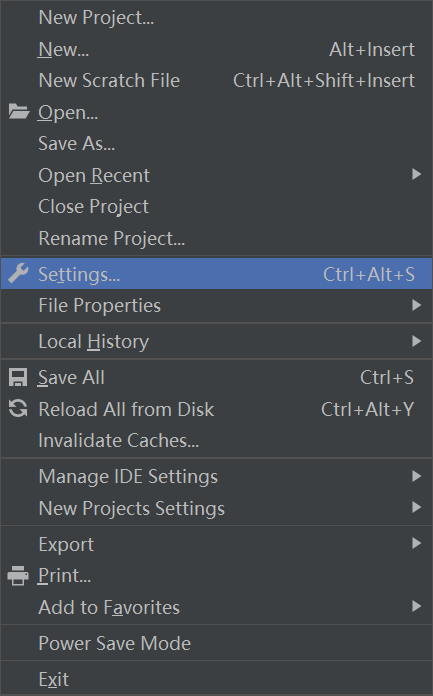
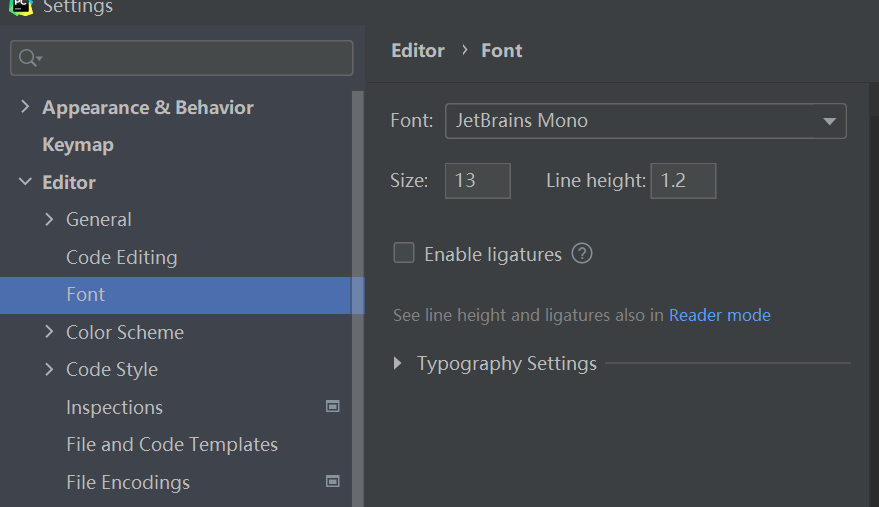
-
如何调节编程样式
-
与调节字体相识,同样点击File–>Settings–>Color Scheme。在Scheme选择框可以选择不同编程样式。
-
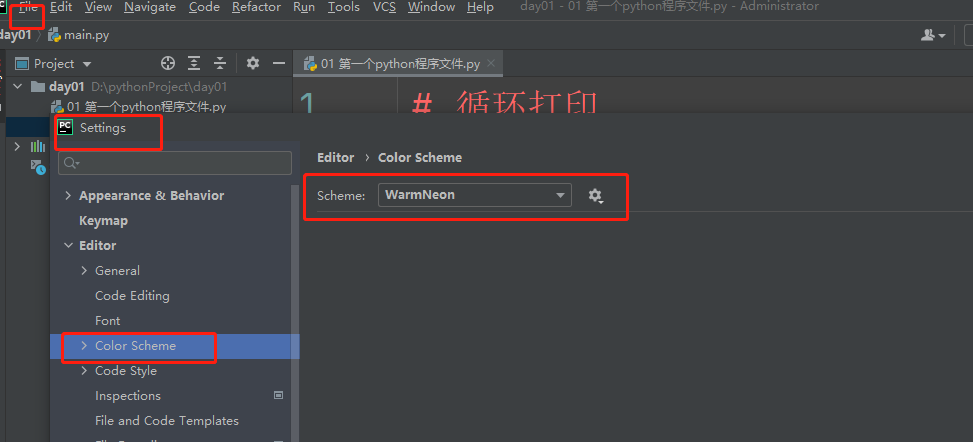
-
-
如何切换解释器
- 首先,找到已经创建好了一个项目,比如Project:day01下拉选项中Python Interperter。在其选项中找到你所需要使用的解释器的位置路径。把它加入进去,就可以切换到你所需要的解释器。
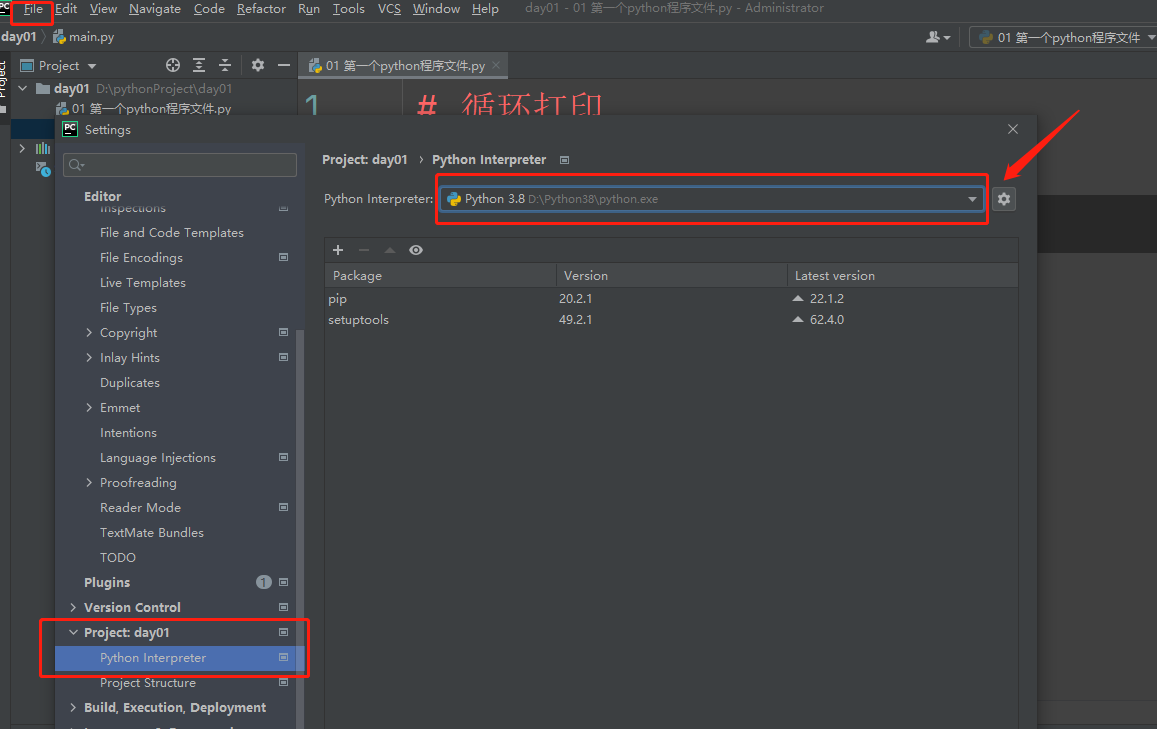
-
如何创建py文件(存储python文件的后缀都是.py)
如图所示!
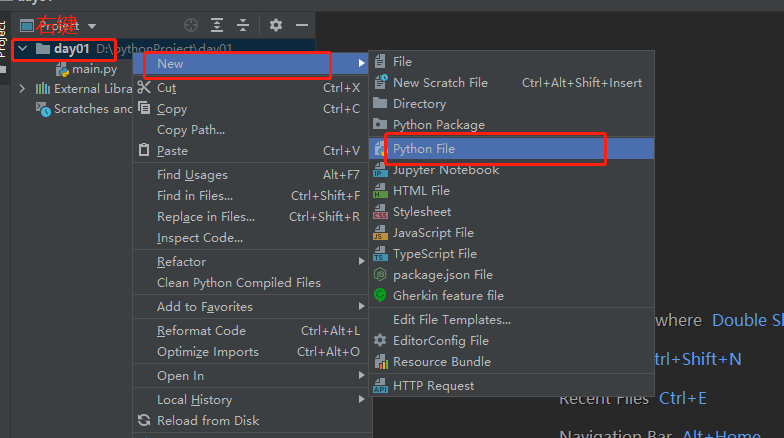






















 570
570











 被折叠的 条评论
为什么被折叠?
被折叠的 条评论
为什么被折叠?








